באפשרותך ליצור דיאגרמת מכונת מצבים של UML כדי להציג את אופן הפעולה של חלק ממערכת מעוצבת.
האופן שבו אובייקט מגיב לאירוע תלוי במצב שבו נמצא האובייקט. דיאגרמת מכונת מצב מתארת את התגובה של אובייקט לגירוי חיצוני. האובייקט יכול להיות תוכנית מחשב, מכשיר או תהליך.
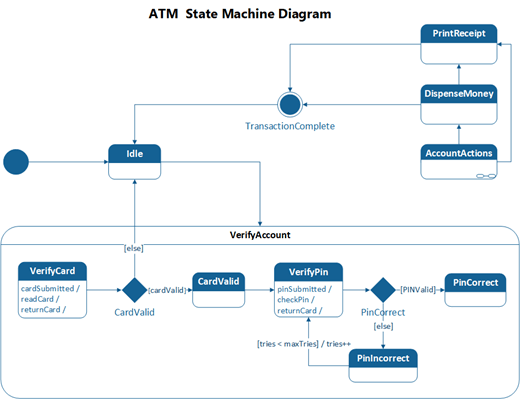
תחילה, עליך לפתוח את דיאגרמת UML State Machine שמגיעה עם סטנסיל של מחשב מצב הכולל צורות שת תואמות לתקן UML 2.5 או 2.0, בהתאם לגירסת Visio.
-
הפעל את Visio. לחלופין, אם כבר יש לך קובץ פתוח, לחץ על קובץ > חדש.
-
בתיבת החיפוש, הקלד מחשב מצב UML.
-
בחר את דיאגרמת מכונת המצבים של UML .
-
בתיבת הדו-שיח, בחר יחידות מטריות אויחידות אמריקאיות.
-
בחר באפשרות צור.
-
הדיאגרמה נפתחת. החלון צורות אמור להופיע לצד הדיאגרמה. אם אינך רואה אותו, עבור אל הצג > משימות וודא שהאפשרות צורות נבחרה. אם עדיין אינך רואה אותו, לחץ על לחצן הרחב את החלון צורות מימין.
-
בכרטיסיה תצוגה , ודא שתיבת הסימון לצד נקודות חיבור נבחרה. פעולה זו תגרום לנקודות חיבור להופיע כאשר תתחיל לחבר צורות.
-
כעת, גרור צורות שברצונך לכלול בדיאגרמה מהחלון צורות לדף. כדי לשנות את השם של תוויות הטקסט, לחץ פעמיים על התוויות.
הערה: יצירה ועריכה של דיאגרמות UML ב- Visio באינטרנטדורשות רשיון Visio תוכנית 1 או Visio תוכנית 2, אשר נרכש בנפרד מ- Microsoft 365. לקבלת מידע נוסף, פנה למנהל המערכת של Microsoft 365. אם מנהל המערכת שלך השמיע "רכישה בשירות עצמי", באפשרותך לקנות רשיון עבור Visio בעצמך. לקבלת פרטים נוספים, ראה שאלות נפוצות על רכישה בשירות עצמי.
-
פתח את Visio באינטרנט.
-
ליד הפינה השמאלית העליונה של הדף, בחר תבניות נוספות.
-
בגלריה, גלול מטה אל השורה מכונת מצבים של UML .
הפריט הראשון בשורה מייצג תבנית ריקה בתוספת הסטנסיל של המסייע. שאר הפריטים בשורה הם דיאגרמות לדוגמה הכוללות כמה צורות שצוירו כבר כדי לעזור לך להתחיל לעבוד במהירות.
-
לחץ על פריט כלשהו כדי לראות את התצוגה המקדימה הגדולה יותר.
-
כשתמצא את הדיאגרמה שבה ברצונך להשתמש, לחץ על לחצן צור .
הדיאגרמה החדשה, עם הסטנסיל הקשור, נפתחת בדפדפן שלך. אתה מוכן להתחיל להוסיף צורות לדיאגרמה.










